Kopiranje registrskih ključev iz ene naprave v drugo je učinkovit način za hitro konfiguriranje nastavitev sistema Windows v nov računalnik v vašem domu ali pisarni. Ročno kopiranje registrskih ključev bi trajalo večno in bi predstavljalo veliko tveganje za napake – to je boljši način. Izvoz in uvoz registrskih ključev prek ukaznega poziva zagotavlja učinkovito pot za zagotovitev, da so vaši vnosi v registru pravilno kopirani. Kako torej uvozite in izvozite registrske ključe prek ukazne vrstice?
Za tiste, ki tega ne poznajo, je register Windows baza podatkov, ki shranjuje veliko število konfiguracijskih možnosti za Windows in drugo programsko opremo, nameščeno v računalniku. Nastavitve so shranjene v registru kot registrski ključi, to sta tako ime nastavitve kot vrednost nastavitve, kjer je primerno.
Register je razdeljen na pet dreves, ki nosijo nastavitve za različne primere uporabe, vsako od teh pa je lasten korenski ključ. En korenski ključ je "HKCU" ali "HKEY_Current_User". HKCU RootKey se uporablja za nastavitve, ki veljajo posebej za trenutno prijavljenega uporabnika. Vsak korenski ključ ima več podključev, ki vsebujejo dodatne podključe.
Polno ime katerega koli registrskega ključa je ime korenskega ključa, ki mu sledijo imena vsakega podključa, ki je potreben za dostop do določenega ključa, ki je povezan s poševnico nazaj. Na primer, registrski ključ »Nastavitve« je podključ »Tiskalnikov«, ki je sam po sebi podključ korenskega ključa; HKCU. Polno ime za ta registrski ključ je "HKCU\Printers\Settings".
Prvi korak je, da odprete ukazni poziv. Če želite to narediti, odprite meni Start s pritiskom na tipko Windows in nato vnesite »Ukazni poziv«. Vendar ga ne zaženite samo, začeti ga boste morali s skrbniškimi pravicami. Če želite to narediti, kliknite »Zaženi kot skrbnik« na desni strani menija »Start« ali tako, da z desno miškino tipko kliknete aplikacijo in na spustnem seznamu izberete »Zaženi kot skrbnik«.
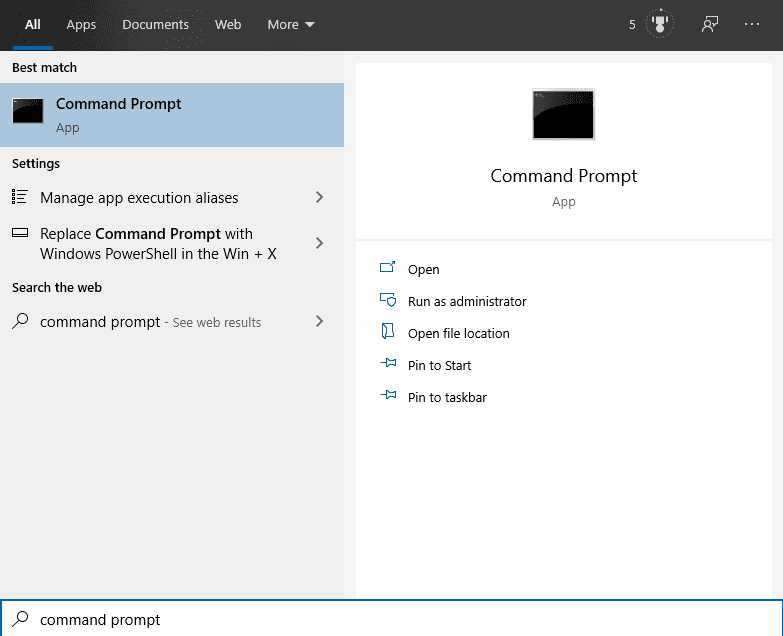
Nasvet: Če ukazni poziv ni prisoten v vaši napravi, bo Windows PowerShell deloval enako.
Ko je ukazni poziv odprt, vnesite ukaz »Reg export /?«, da si ogledate stran s pomočjo za ukaz za izvoz registra. Na tej strani je razloženo, kaj počne vsak od argumentov, v kakšnem vrstnem redu morajo biti in kateri so izbirni.
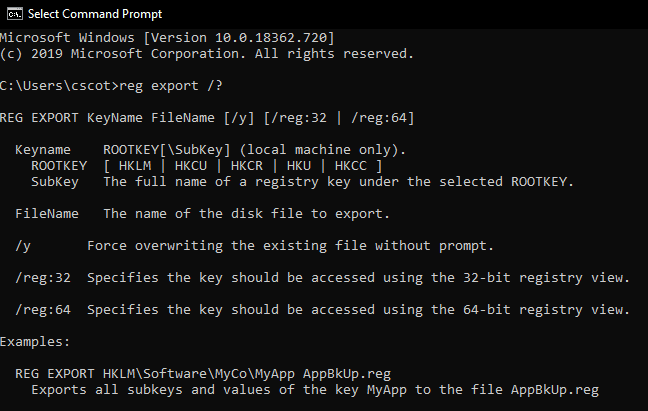
Argument Keyname je ime registrskega ključa, ki ga želite izvoziti, razdeljen je na dva razdelka, RootKey in SubKey. Rootkey je eno od petih dreves registra. Lahko jih napišete v celoti, to je "HKEY_Current_User", ali v njihovi skrajšani obliki, tj. "HKCU".
Podključ je pot do podključa, ki ga želite izvoziti. Pot je lahko do enega določenega podključa, vse do največje globine 512 ravni, ali pa do podključa na visoki ravni z nadaljnjimi podključi. Prav tako je mogoče pustiti podključek prazen, to bo izvozilo celotno drevo korenskega ključa, vključno z vsemi njegovimi podključi. Če ne veste, katero točno želite, izberite višjo raven, ki vključuje tisto, kar vi iščete je vaša najboljša stava – samo ne previsoko, sicer boste morda končali s stvarmi, ki jih ne želim.
Ime datoteke je ime datoteke, v katero želite izvoziti registrske ključe. Če vnesete samo ime datoteke brez informacij o poti, bo datoteka shranjena v trenutnem imeniku, v katerem je ukazni poziv. Če ste zagnali ukazni poziv s skrbniškimi dovoljenji, se bo odprl v imeniku »C:\Windows\system32«. System32 NI dobro mesto za shranjevanje izvožene datoteke registrskega ključa, saj vsebuje občutljive komponente sistema Windows, raje razmislite o uporabi uporabniškega imenika, kot je namizje. Če začnete svojo pot datoteke z »%UserProfile%«, premaknete izhodni imenik v vaš uporabniški imenik, npr. “%UserProfile%\Desktop” bo shranil datoteko v imenik vašega namizja.
Nasvet: ime datoteke naj se vedno konča s pripono datoteke .reg. To je prepoznana vrsta datoteke z nastavitvami registra.
Drugi ukazni argumenti so manj pomembni in popolnoma neobvezni. Na primer, /y samodejno prepiše datoteke z istim imenom, če obstajajo. Argumenta /reg: 32 in /reg: 64 vam omogočata, da določite, ali se do ključa dostopa z 32- ali 64-bitnim pogledom registra.
Zdaj ste pripravljeni napisati in zagnati dejanski ukaz. Ukaz bi moral biti "reg export 'RootKey[\SubKey]' 'Ime datoteke'". Narekovaji niso potrebni – samo vnesite ključna imena, ki jih potrebujete. RootKey in FileName sta obvezna elementa, medtem ko lahko razdelek SubKey pustite prazen za izvoz celotnega korenskega ključa.

Če se je ukaz pravilno zaključil, bo v okno ukaznega poziva natisnjeno sporočilo: »Operacija je bila uspešno zaključen." Zagon ukaza lahko traja nekaj časa, zato boste morda morali počakati na potrditev pojavi.
Zdaj bi morali imeti reg datoteko shranjeno na lokaciji, ki ste jo določili. To lahko kopirate v drug računalnik in ga tam uvozite. Ko ste v ciljnem računalniku, si lahko ogledate argumente ukaza tako, da vnesete ukaz »Reg Import /?«. Argumenti za ukaz uvoza so zelo podobni tistim za ukaz za izvoz.
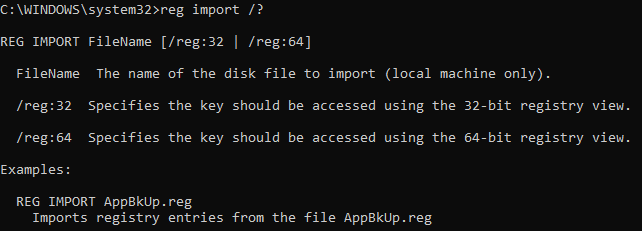
Nasvet: Preden spremenite register, morate ustvariti ustrezno obnovitveno točko sistema. Obnovitvena točka bo zagotovila "znano dobro" konfiguracijo registra, na katero se lahko vrnete, če se po uvozu pojavijo težave.
Za uvoz datoteke reg zaženite ukaz "reg import 'FileName'", kjer je "FileName" pot do datoteke reg, ki jo želite uvoziti. Ko se postopek uspešno zaključi, se ponovno natisne sporočilo »Operacija uspešno zaključena«.